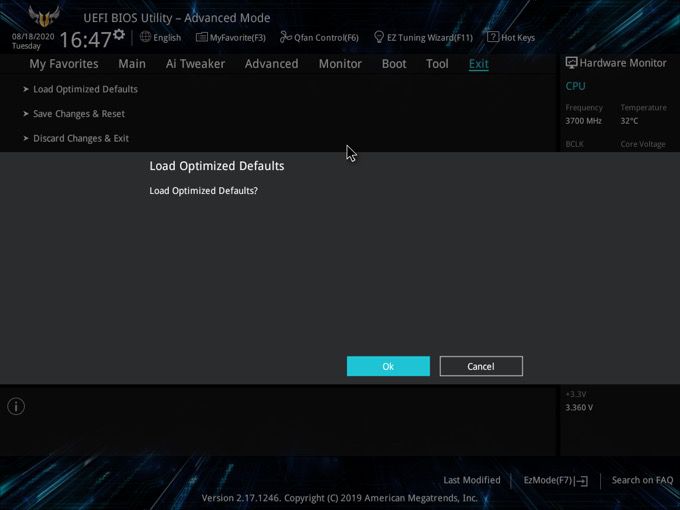Hay momentos en que los usuarios agotan todas sus opciones y recurren a restablecer su BIOS para reparar su computadora.
El BIOS puede estar dañado debido a una actualización incorrecta o malware. Aprender a restablecer el BIOS es un paso importante en la resolución de problemas de su PC.
¿Qué es BIOS?
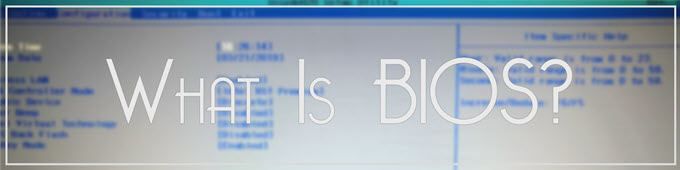
BIOS son las siglas de Basic Input Output System. Cada placa base viene con un BIOS. Este software permite a los usuarios controlar sus computadoras a nivel de hardware antes de que se cargue el sistema operativo y solucionar problemas de la computadora.
Por lo general, solo tendrá que ingresar a la configuración del BIOS para realizar cambios en el orden de inicio o para configurar los ajustes del dispositivo. También proporciona una lista del hardware instalado, como su disco duro, procesador y RAM.
Dependiendo del sistema operativo que esté utilizando, el BIOS puede tener un nombre diferente. Por ejemplo, las computadoras Mac ejecutan algo llamado Open Firmware o EFI y se puede acceder reiniciando y manteniendo presionada CMD + Opción + O + F.
¿Qué es UEFI?
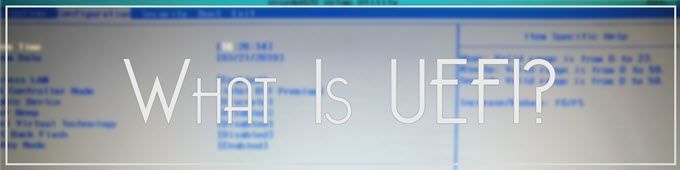
Las computadoras más nuevas han reemplazado el BIOS con UEFI o Interfaz de firmware extensible unificada. UEFI es más rápido y tiene características de seguridad mejoradas en comparación con BIOS. Sin embargo, la mayoría de los usuarios suelen utilizar los dos términos indistintamente.
BIOS de computadora portátil vs BIOS de escritorio: ¿hay alguna diferencia?
El proceso debe ser el mismo ya sea que acceda al BIOS en su computadora portátil o de escritorio. Pero tenga en cuenta que hay casos en los que los usuarios se quedan completamente fuera de su BIOS. Esto requeriría abrir la carcasa de su PC, lo que podría anular la garantía. En casos como este, lo mejor sería dejarlo en manos de técnicos profesionales.
No importa si está ejecutando Windows 7, Windows 8 o Windows 10. Todas las placas base modernas tienen un BIOS incorporado.

Acceder al BIOS
Como tu acceder a su BIOS Dependería de tu placa base. No existe un estándar real, por lo que los fabricantes tienden a asignar diferentes claves. Independientemente de la marca que posea, el acceso a su BIOS comienza con un reinicio de la PC.
Mientras la computadora se está iniciando, presione repetidamente la tecla que le permite acceder al BIOS. La pantalla de carga a veces dejará pistas sobre qué botón o teclas presionar. En la mayoría de las máquinas, este es el F2 clave pero algunas laptops usan DEL o F8 al lugar. Presione el botón derecho suficientes veces y la computadora cargará la configuración de su BIOS.
Los usuarios de Windows 10 también pueden acceder al BIOS usando el Desplazamiento
+ Reiniciar método. Ir a Inicio > Poder. Mientras sostiene el Desplazamiento
Presione la tecla Reiniciar. Esto abrirá una ventana azul con varias opciones de solución de problemas.
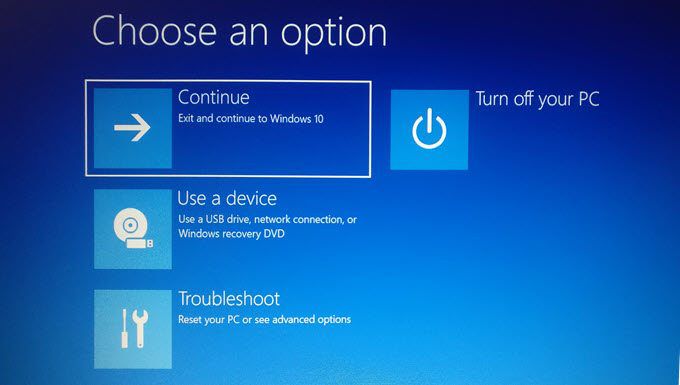
Desde allí ve a Solucionar problemas > Opciones avanzadas > Configuración de firmware UEFI. Golpealo Reiniciar
botón para continuar.
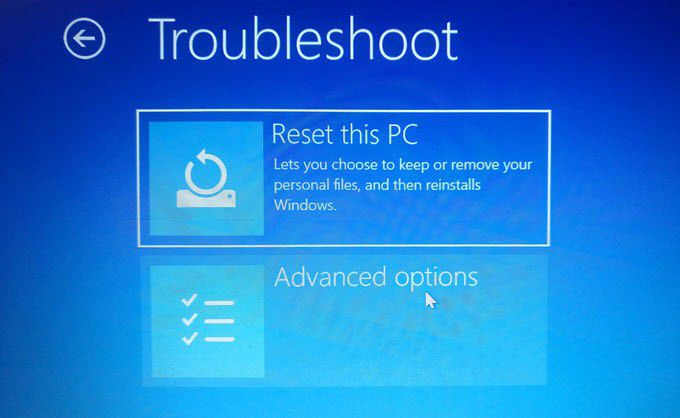
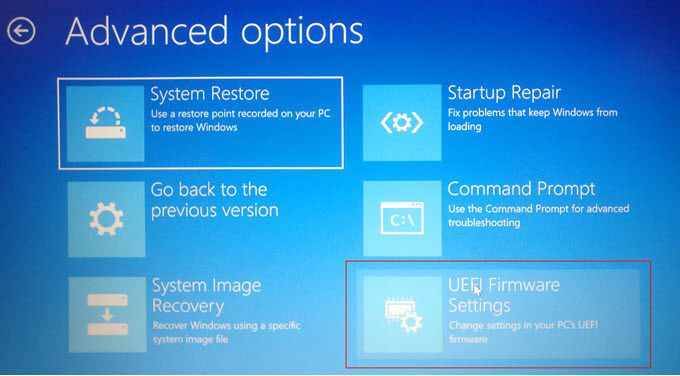
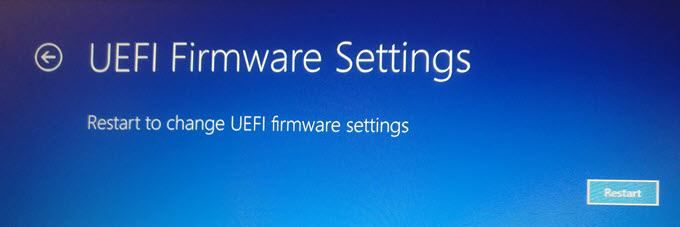
La computadora se reiniciará pero ingresará al BIOS al final en lugar de llevarlo a la pantalla de inicio de sesión.
Primero, si no puede ingresar al BIOS debido a una contraseña, asegúrese de leer nuestro artículo sobre cómo restablecer una contraseña del BIOS.
Una vez que esté en el BIOS, puede intentar presionar F9 o F5 teclas para mostrar el Cargar opciones predeterminadas rápido. Pulsando sí será suficiente para restaurar la configuración predeterminada. Esta clave puede ser diferente según su BIOS, pero generalmente aparecerá en la parte inferior de la pantalla.
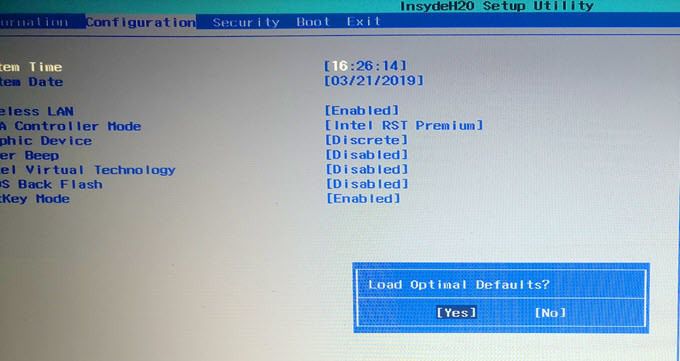
También puede restablecer el BIOS desde la pestaña Seguridad. Las diferentes placas base tienen diferentes opciones de menú, pero habrá una que restablecerá su BIOS.
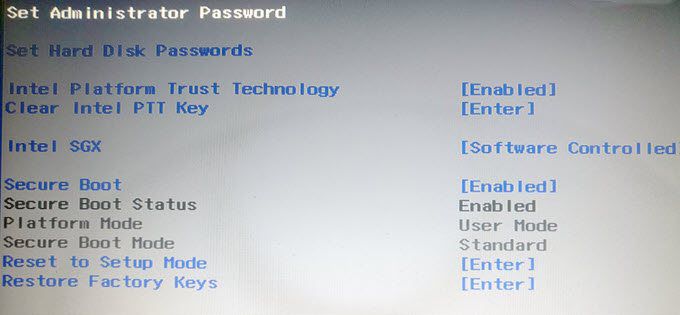
No olvides Guardar y Salir Cuando acabes. Finalmente, si no está en la pestaña Seguridad, o si simplemente no tiene una, la última opción es hacer clic en el Salir Enlace.
Antes de salir, verá algunas opciones diferentes: eliminar y reiniciar, guardar la configuración y reiniciar, cargar la configuración predeterminada, etc.
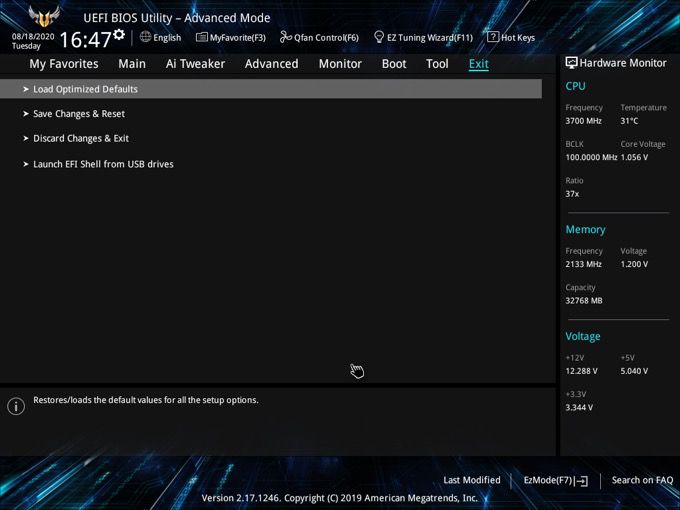
En mi caso fue Cargar la configuración predeterminada optimizada. Si selecciona esta opción, continuará y restablecerá el BIOS a los valores predeterminados y se reiniciará.